В большинстве современных компаний общение сотрудников происходит через корпоративную почту и чат. Все новые сотрудники проходят через этап получения своего почтового аккаунта и его конфигурации для дальнейшей работы. В связи с высокой популярностью почтового клиента Thunderbird, а также проблемы с настройкой в нём hangouts, изложу мини-гайд по добавлению существующего аккаунта и то, как решить проблему с включенной двухфакторной аутентификацией.
Первое, что необходимо сделать - добавить новый аккаунт чата в Thunderbird. Для этого перейдите в меню в правом верхнем углу.
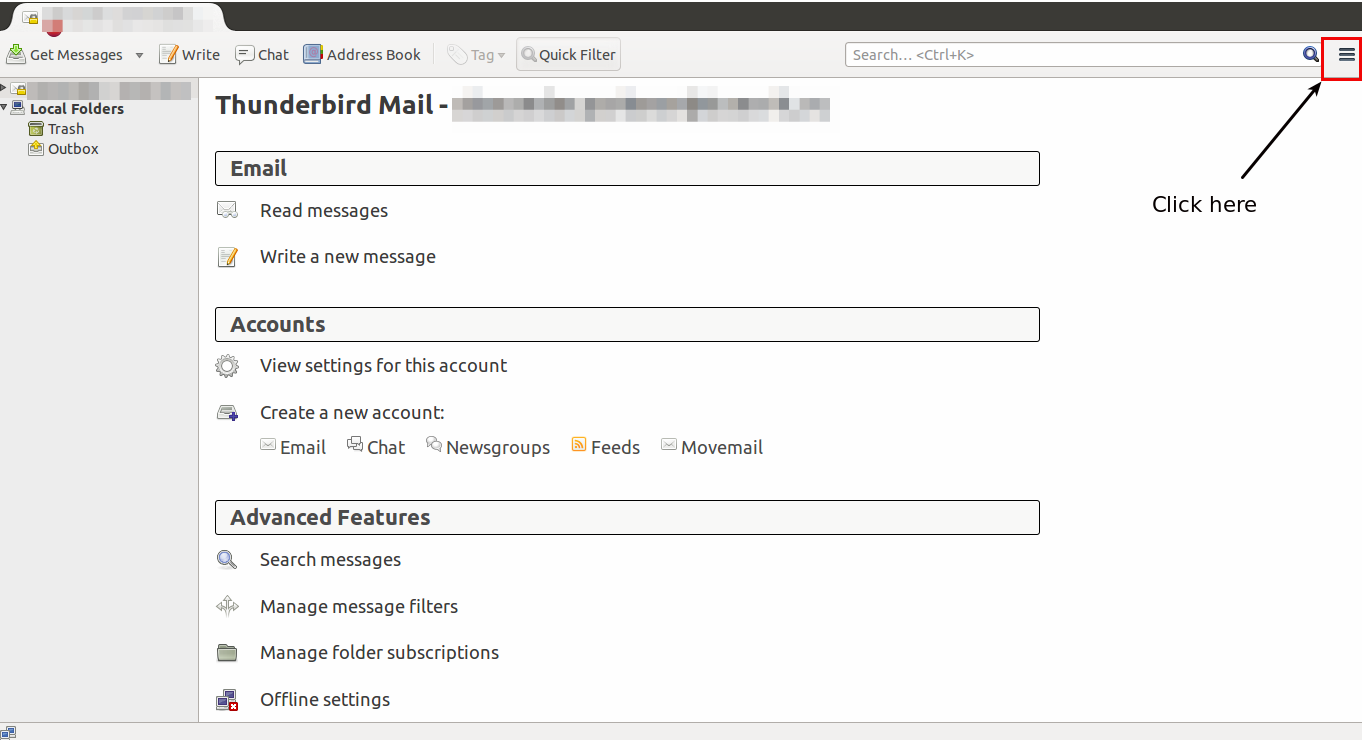
После этого выберите пункт Preferences -> Account Settings
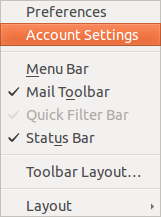
В появившемся окне необходимо нажать на Account Actions и выбрать пункт Add Chat Account
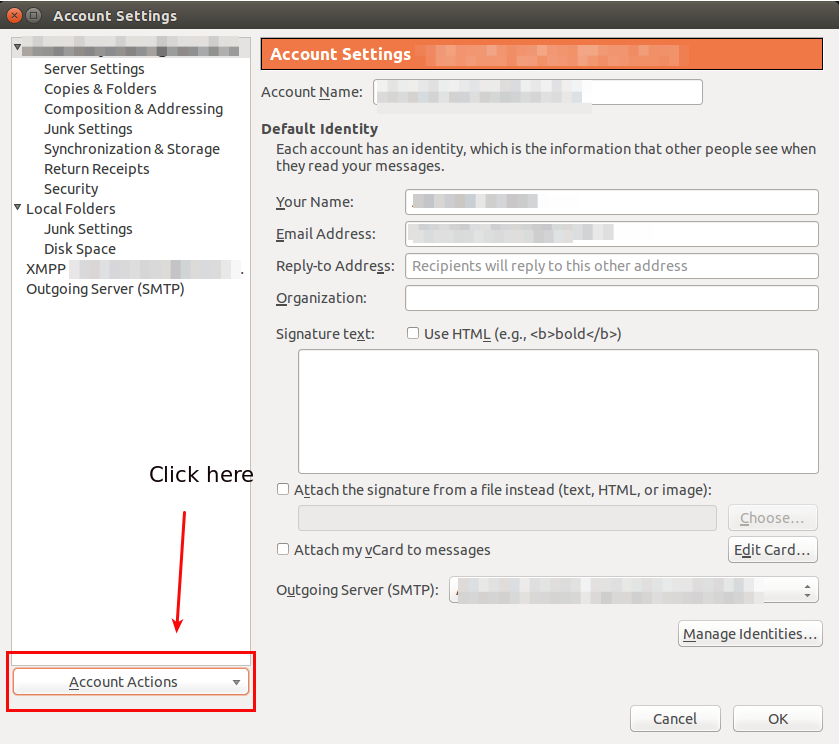
Далее программа предложит одну из сетей. Необходимо выбрать XMPP! Стоит отметить, что hangouts и google talk НЕ являются одним и тем же. Hangouts - замена предыдущих программ для мгновенного обмена сообщениями.
Определив нужный протокол, необходимо задать параметры аккаунта.
- Username - логин от вашего почтового ящика google
- Password - пароль от указанного выше аккаунта
- Alias - отображаемое имя(можно выбрать любое)
В XMPP options указать:
- Server - talk.google.com
- Port - изменить на 5223
В итоге должно получиться следующее:
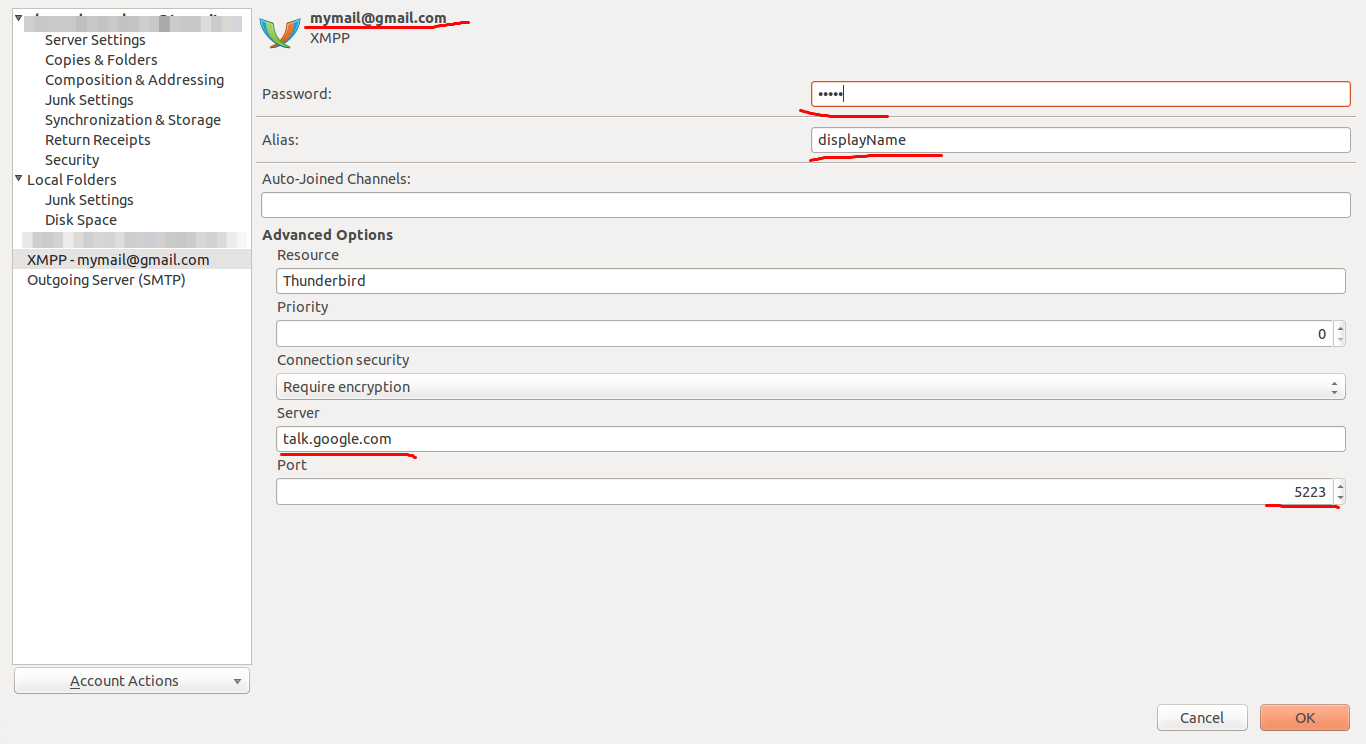
Для обычных пользователей этого достаточно, можно подключаться к чату и начинать переписываться с коллегами. Те, кто поставил себе двухфакторную аутентифакцию для доступа к почтовому аккаунту должны ещё сгенерировать пароль для своего приложения, иначе подключиться не удастся.
Чтобы сгенерировать пароль для Thunderbird необходимо войти в свой почтовый аккаунт google.
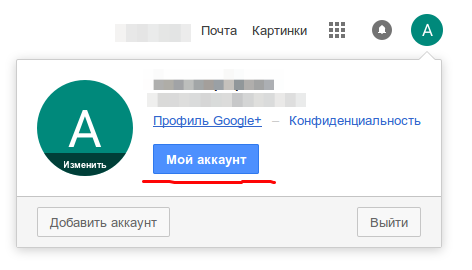
Далее перейдите в пункт Вход в аккаунт Google
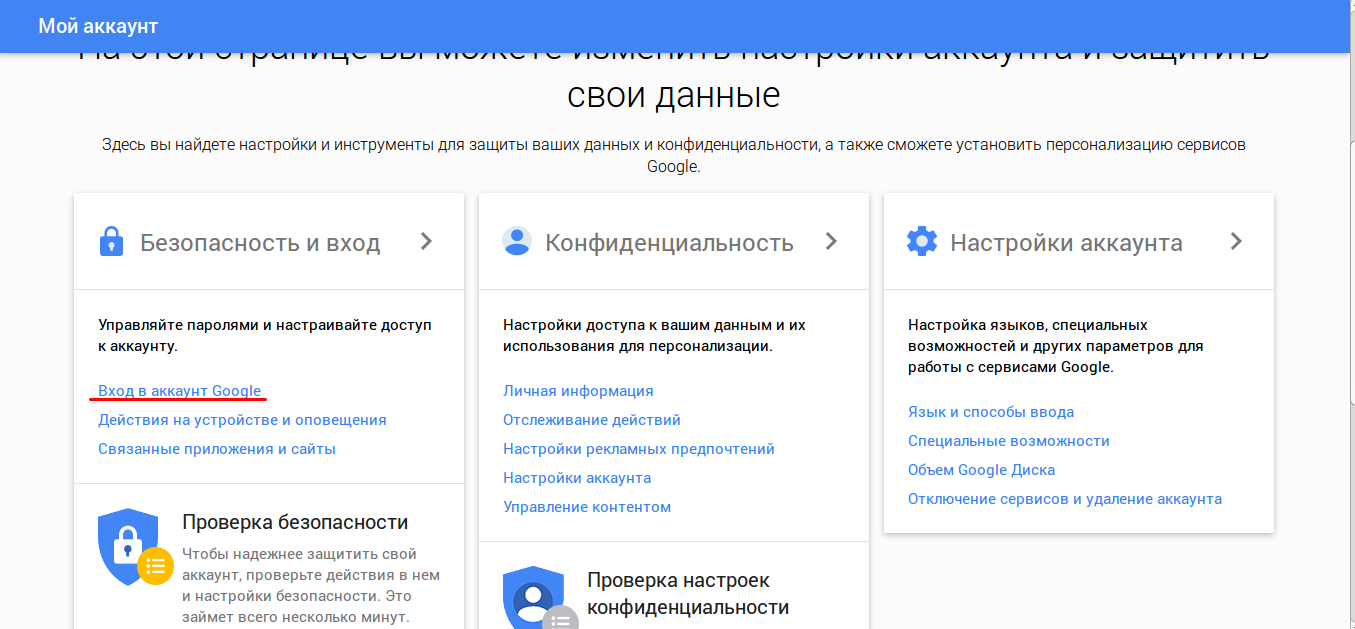
Зайдите в Пароли приложений и создайте себе новый пароль, в выпадающем меню выбрав другое и добавив название приложения для которого будет служить это пароль, например, Thunderbird Chat.
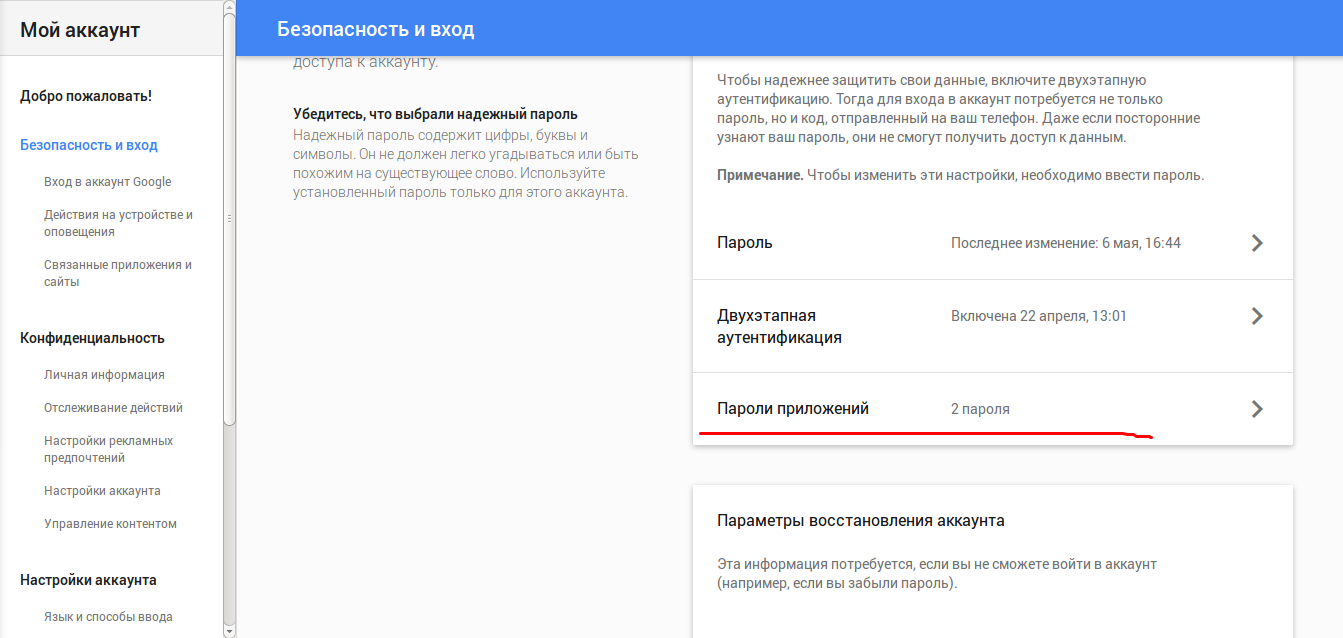
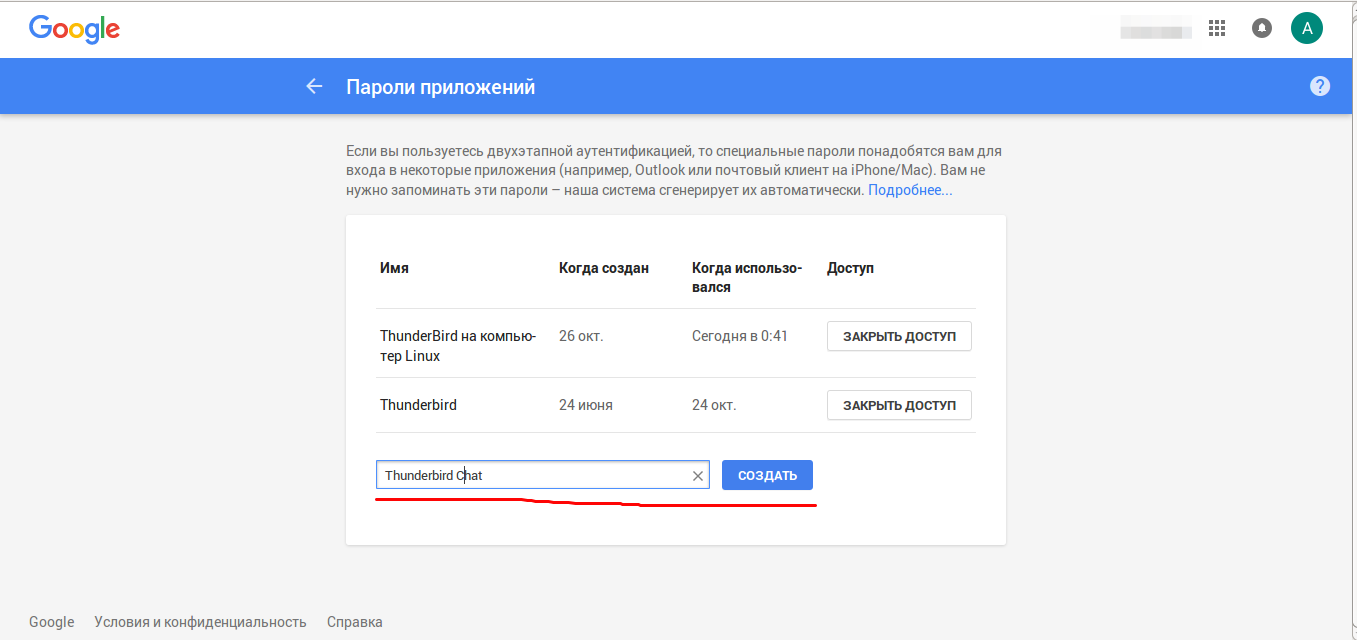
Полученный пароль необходимо добавить в настройках аккаунта в Thunderbird, после чего можно подключаться.